Настройка r_keeper
Общий принцип работы:
- Выделяем нужные позиции в отдельную классификацию
- Создаем виртуальный принтер, для сервис-печати нужных позиций
- Создаем специальный макет
- Настраиваем сервис-печать нужных блюд на сервисный принтер
Настройка классификации блюд
В разделе «Меню» → «Классификации блюд» создаем новую классификацию, для этого нажимаем «ПКМ» по надписи «Все» и нажимаем «Новая классификация», даем ей осмысленное название (например, «Отслеживать продажи») и активируем.
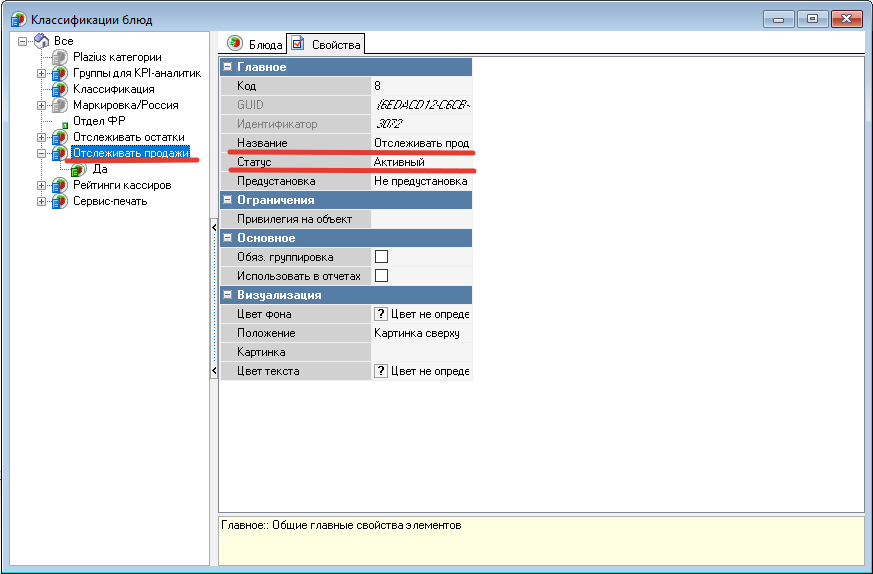
В рамках данной классификации создать новую категорию, для этого «ПКМ» по созданной классификации и выбираем «Новая категория», даем ей осмысленное название (прим. «Да») и также активируем.
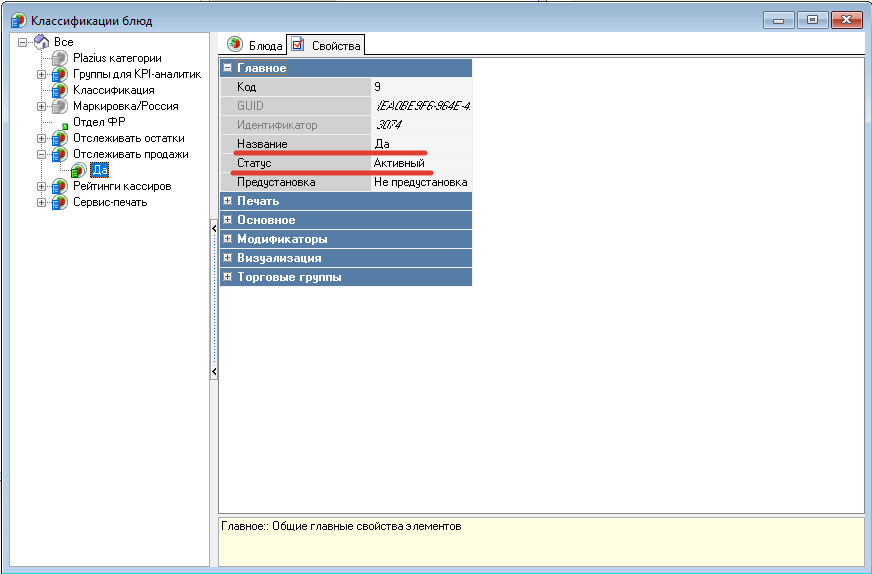
«Меню» → «Меню» и у блюд, продажи которых необходимо отслеживать, в свойствах, в группе «Классификации» выбираем «Отслеживать продажи» → «Да».
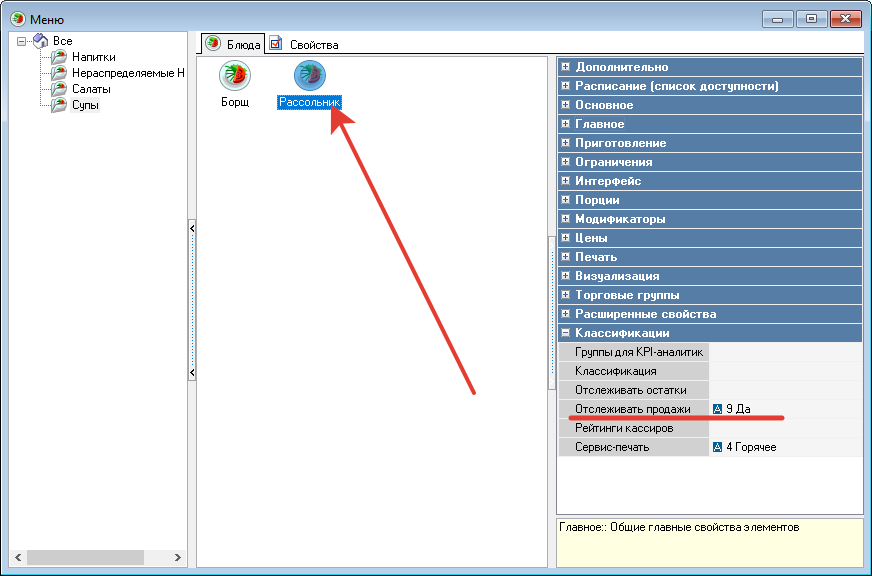
Настройка принтера
Перейдите в «Сервис» → «Станции и устройства», в левом меню выберите нужную кассовую станцию. Перейдите на вкладку «Устройства». В пустом месте нажмите «ПКМ» и выберите «Список драйверов». В открывшемся окне выберите вкладку «I/O порт» и перетащите из него устройство «Print To TCP/IP printer (Windows)».
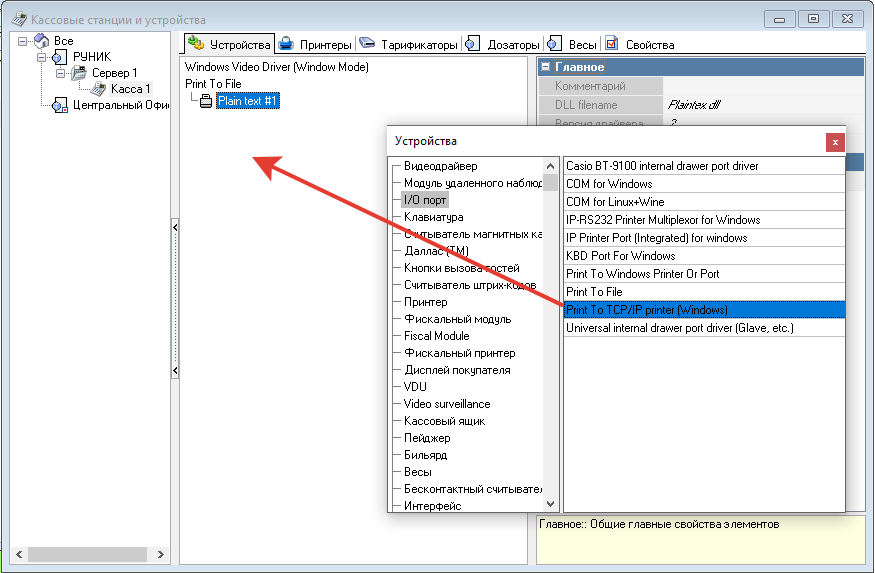
В окне устройств перейдите в раздел «Принтер» и перетащите из него устройство «Plain text» в созданное до этого устройство «Print To TCP/IP printer (Windows)».

Закрываем окно списка драйверов. В свойствах созданного устройства «Print To TCP/IP printer (Windows)» в разделе «Опции» задайте в параметры «Printer address» адрес, по которому находится модуль, а в «Printer port» задайте порт TCP слушателя (по умолчанию 11151).
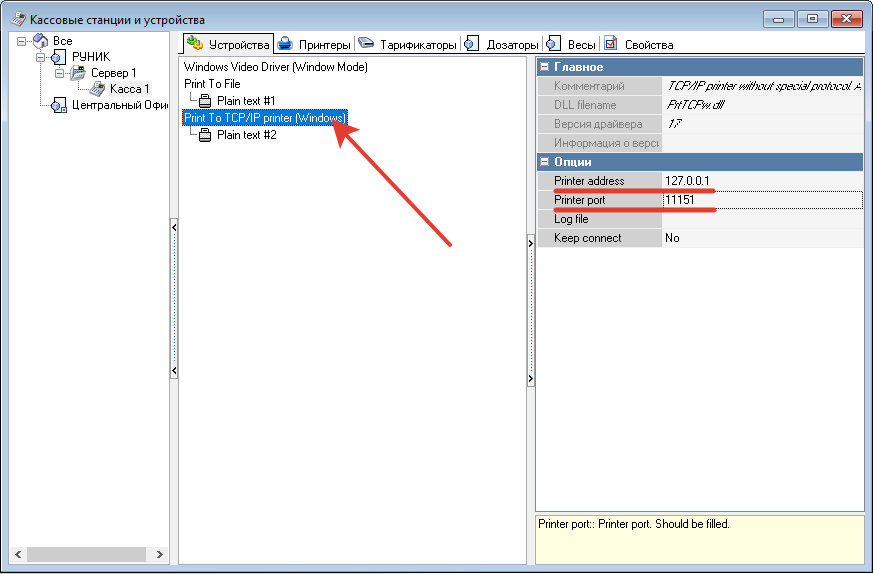
Далее переходим на вкладку «Принтеры» и создаем новый принтер. В свойствах называем его (при. «ProCounter print») и активируем. В группе «Основное» в параметре «Модуль» выбираем созданный ранее «Plain text».
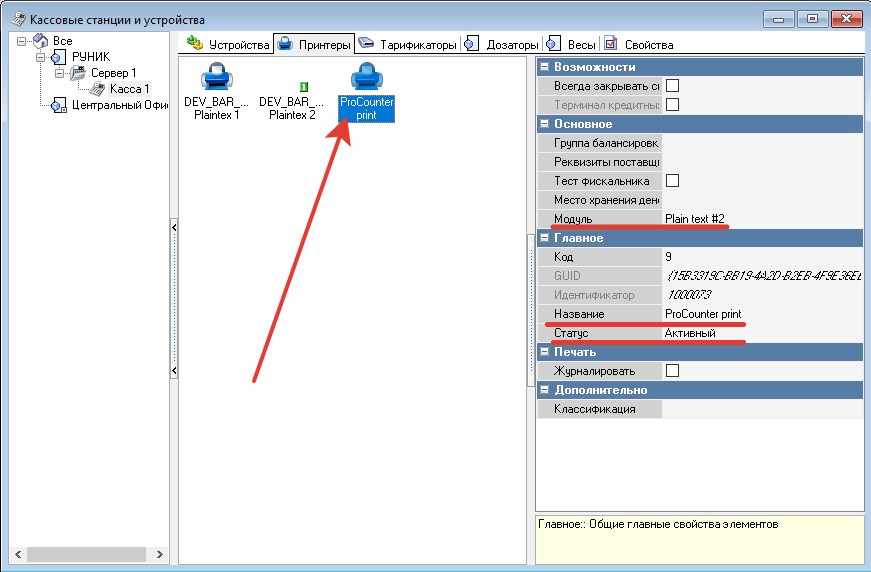
Настройка макета сервис печати
В менеджерской станции перейдите в «Настройки» → «Печать» → «Документы и макеты». Выберите пункт «Сервис-печать» в левом меню. Создайте новый пустой макет («ПКМ» → «Новый макет») и дайте ему название (например, ProCounter). Сделайте его активным.
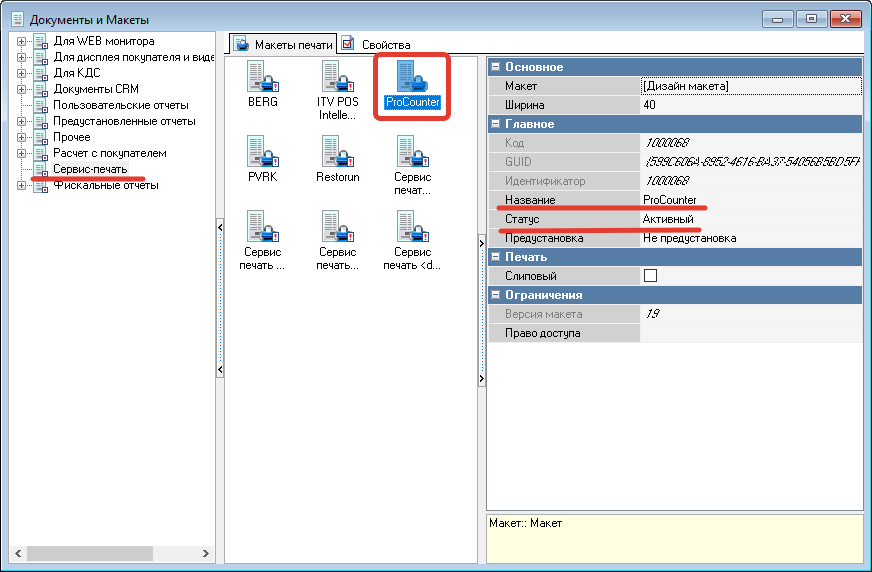
Откройте редактирование макета двойным щелчком. В открывшемся окне нажмите кнопку «Импорт», находящуюся на верхней панели инструментов.
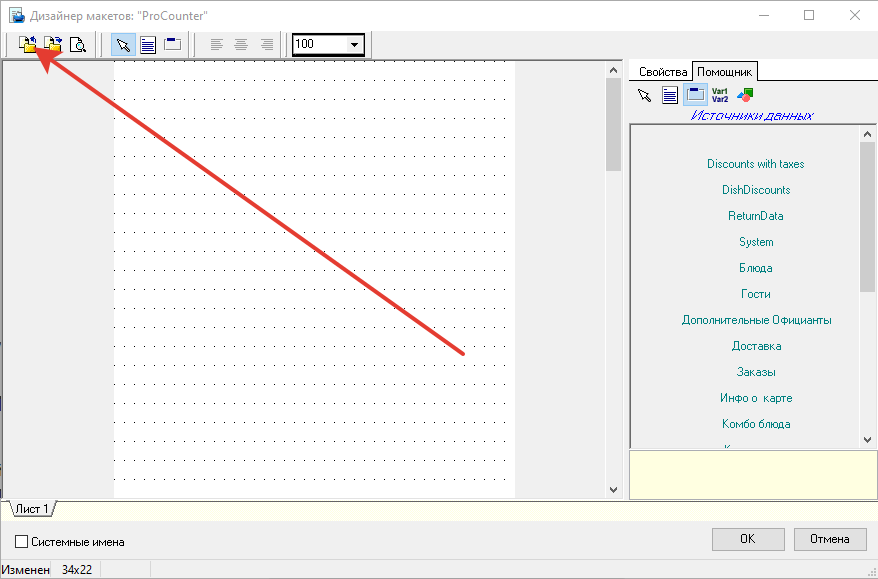
В открывшемся диалоговом окне выберите файл «procounter.mak», который находится в каталоге со сборкой.
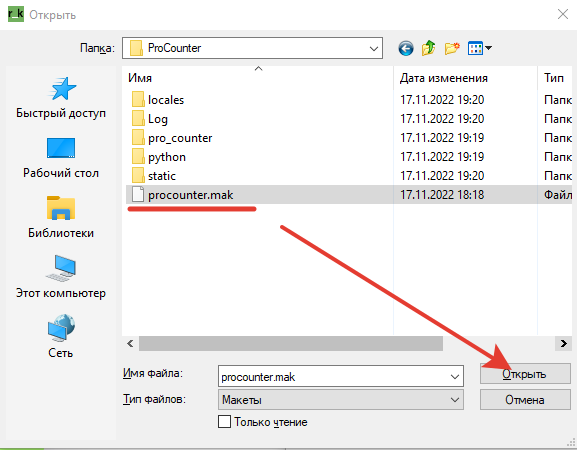
Нажмите «Ок» в дизайнере макетов и сохраните настройки.
Настройка схемы печати
Перейдите в раздел «Настройки» → «Печать» → «Сервис схемы». Далее в левом меню выберите используемую схему сервис печати. В открывшемся окне нажмите правой кнопкой мыши на пустое место окна и выберите пункт «Новый сервис-чек»

Далее необходимо задать созданному сервис-чеку «название», «макет», «классификацию» и «принтер», выбрав классификацию, макет и принтер созданные ранее.
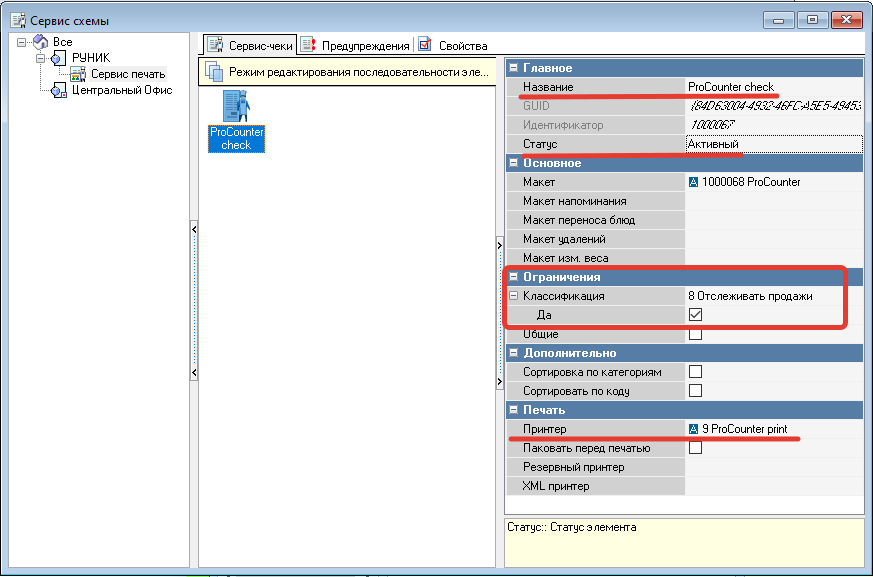
На этом настройка r_keeper завершена.
 Добавить страницу в книгу
Добавить страницу в книгу  Удалить страницу из книги
Удалить страницу из книги  Показать или изменить шаблон книги (
Показать или изменить шаблон книги ( Помощь
Помощь